单片式以太网控制芯片W7100A / W7100 Debugger指南(二)
❀只复位开发板
Board reset命令只能用来复位开发板。如果已经设置了断点,它们仍然会被保留。点击工具条上的 按钮或者选择’Debug menu’=>’Boardreset’来复位开发板。也可以使用快捷键F2。
按钮或者选择’Debug menu’=>’Boardreset’来复位开发板。也可以使用快捷键F2。
❀图像装载
Image load命令用来装载一个图像。
将用于debugging的HEX图像写入闪存。
点击 按钮或者选择Debug菜单=> Image Load菜单来执行’图像装载’。也可以使用快捷键F3来完成。
按钮或者选择Debug菜单=> Image Load菜单来执行’图像装载’。也可以使用快捷键F3来完成。
如果图像写入并且确认成功,将会显示’Write OK’信息。
注意:如果开发板图像文件和当前的HEX文件不匹配,将会在执行例如‘Continue, Step, Next’等‘Debugger命令’时出现如下的错误信息。
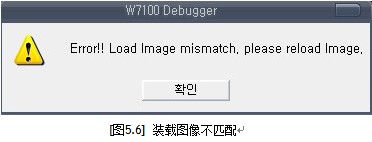
❀调试
W7100A / W7100 Debugger程序提供‘Debug’和‘Tool’菜单以及工具栏按钮来进行调试。
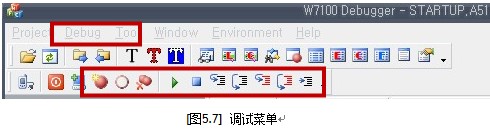
❀到源码(Source)行
Go to Source Line命令用来使光标移动到希望的源码行。可以选择’Tool’=>’Go to Source Line’或者利用快捷键Ctrl+G来实现此功能。
❀查找
Find命令用来查找源码窗口中的一些单词。可以选择‘Tool’menu => ‘Find’ 或者利用快捷键Ctrl+ F来实现此功能。
5.3 运行和停止
这一章将会介绍如何使用步进(step in)、步出(step out)、下一步(next)等一些命令。
❀ Continue
Continue命令运行程序直到遇到断点(Break point)为止。点击工具栏上的 按钮或者选择Debug菜单=>Continue,也可以利用快捷键F5使用此命令。
按钮或者选择Debug菜单=>Continue,也可以利用快捷键F5使用此命令。
在Continue状态,除非执行Stop命令,否则用户不能使用调试菜单。
❀
Stop命令用来停止运行中的程序。点击工具栏中 按钮或者选择Debug菜单=> Stop,也可以使用快捷键F6来执行此命令。
按钮或者选择Debug菜单=> Stop,也可以使用快捷键F6来执行此命令。
调试命令(搜索、存储器视图、断点等等)只能在Stop状态下执行。
❀Step
Step命令用来运行指定的一行。如果有函数调用,Step命令将会进入到相关的函数。在执行结束后,Debugger程序停止并且等待下一个命令。
点击工具栏中 按钮或者选择Debug菜单=>Step,也可以使用快捷键F10来执行此命令。如果用户只需要调试HEX文件,Step命令和Nexti命令类似,执行一个指令说明。
按钮或者选择Debug菜单=>Step,也可以使用快捷键F10来执行此命令。如果用户只需要调试HEX文件,Step命令和Nexti命令类似,执行一个指令说明。
❀ Next
Next命令和Step命令基本类似。Next命令执行C代码的指定一行,即以一行为单位执行该命令。但是如果有函数调用,Next命令不会进入到函数中。在执行结束后,Debugger停止并且等待下一个命令。
点击工具栏中的 按钮或者选择Debug菜单=>Next,也可以使用快捷键F10来执行此命令。如果用户只需要调试HEX文件,Next命令和Nexti类似,执行一个指令说明。
按钮或者选择Debug菜单=>Next,也可以使用快捷键F10来执行此命令。如果用户只需要调试HEX文件,Next命令和Nexti类似,执行一个指令说明。
❀ Stepi
Stepi 命令只执行一个指令说明。如果指令是函数调用,那么此命令就会进入到相关的函数。在执行结束后,Debugger停止并且等待下一个命令。
点击工具栏 中的按钮或者选择Debug菜单=>Stepi,也可以用快捷键F7来执行此命令。
中的按钮或者选择Debug菜单=>Stepi,也可以用快捷键F7来执行此命令。
❀ Nexti
Nexti 命令只执行一个指令说明。如果指令是函数调用,该命令不能进入相关的函数。在执行结束后,Debugger停止并且等待下一个命令。
点击工具栏中的 按钮或者选择Debug菜单=>Nexti,也可以使用快捷键F6来执行此命令。
按钮或者选择Debug菜单=>Nexti,也可以使用快捷键F6来执行此命令。
❀运行到光标处(Run to cursor line)
‘Run to cursor line’ 命令运行到光标位置处停止。
点击鼠标右键 => 选择 ‘Run ToCursor Line(n)’ 或者选择Debug菜单 => Run To Cursor Line.
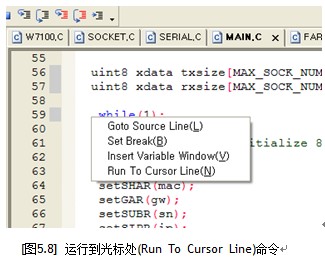
如果没有正确设定光标位置,可能会造成‘Run To Cursor Line’命令继续执行。如果发生这种情况,执行stop命令结束运行。



评论